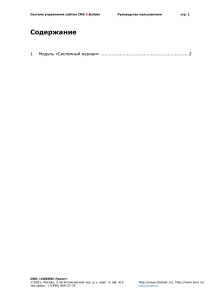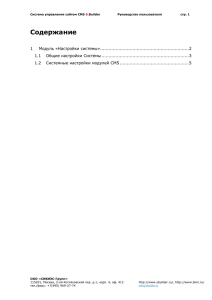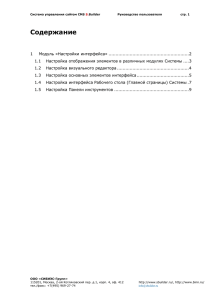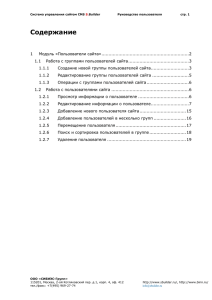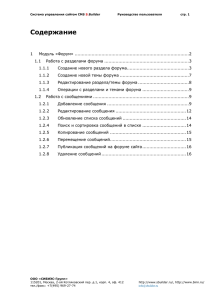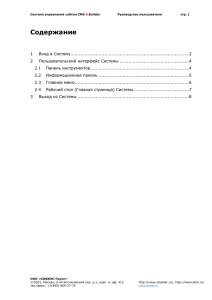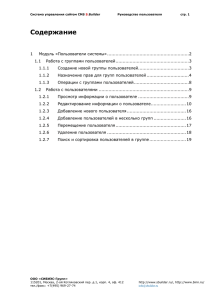Содержание
реклама
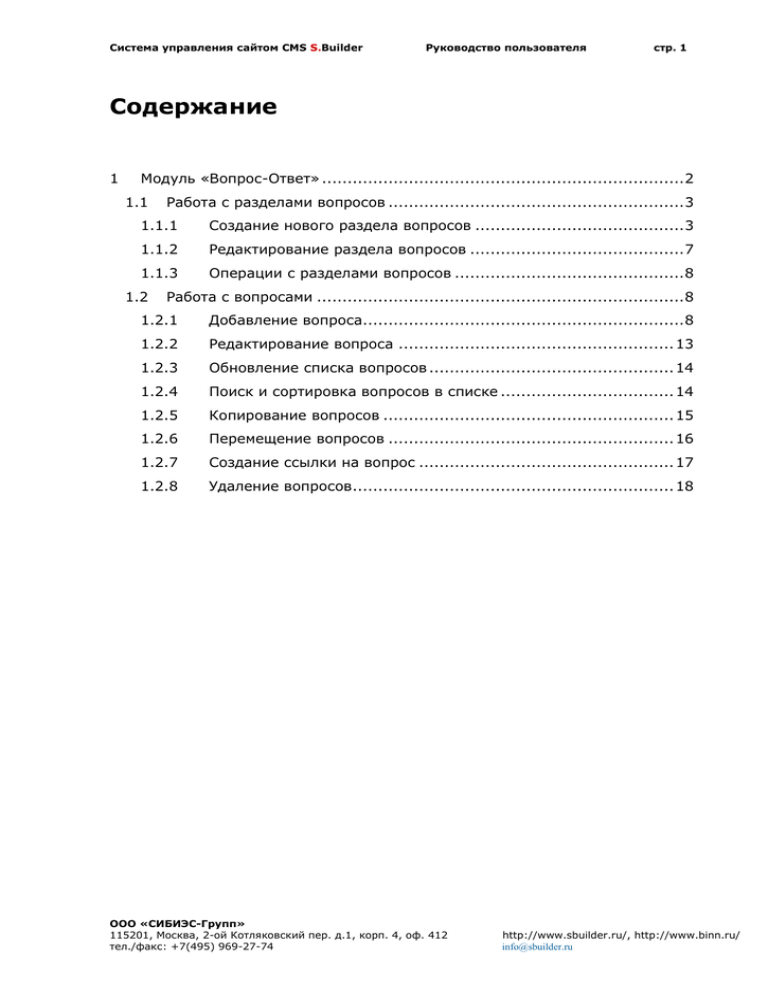
Система управления сайтом CMS S.Builder Руководство пользователя стр. 1 Содержание 1 Модуль «Вопрос-Ответ» ....................................................................... 2 1.1 Работа с разделами вопросов .......................................................... 3 1.1.1 Создание нового раздела вопросов ......................................... 3 1.1.2 Редактирование раздела вопросов .......................................... 7 1.1.3 Операции с разделами вопросов ............................................. 8 1.2 Работа с вопросами ........................................................................ 8 1.2.1 Добавление вопроса............................................................... 8 1.2.2 Редактирование вопроса ...................................................... 13 1.2.3 Обновление списка вопросов ................................................ 14 1.2.4 Поиск и сортировка вопросов в списке .................................. 14 1.2.5 Копирование вопросов ......................................................... 15 1.2.6 Перемещение вопросов ........................................................ 16 1.2.7 Создание ссылки на вопрос .................................................. 17 1.2.8 Удаление вопросов............................................................... 18 ООО «СИБИЭС-Групп» 115201, Москва, 2-ой Котляковский пер. д.1, корп. 4, оф. 412 тел./факс: +7(495) 969-27-74 http://www.sbuilder.ru/, http://www.binn.ru/ info@sbuilder.ru Система управления сайтом CMS S.Builder Руководство пользователя стр. 2 1 Модуль «Вопрос-Ответ» Модуль «Вопрос-Ответ» в составе ПО Системы S.Builder предназначен для организации на сайте раздела «FAQ» (или «ЧАВО» – Часто задаваемые Вопросы и Ответы). Для того чтобы войти в модуль «Вопрос-Ответ» выберите в Mеню пользователя команду Обратная связь -> Вопрос-Ответ: После загрузки модуля окно пользователя будет выглядеть следующим образом: В правой части окна расположена Панель разделов, в каждом из которых размещаются вопросы той или иной тематики. Флажки , установленные в окошках слева от наименований разделов, означают, что выделенные разделы могут быть выведены на сайте в виде меню (рубрик). ООО «СИБИЭС-Групп» 115201, Москва, 2-ой Котляковский пер. д.1, корп. 4, оф. 412 тел./факс: +7(495) 969-27-74 http://www.sbuilder.ru/, http://www.binn.ru/ info@sbuilder.ru Система управления сайтом CMS S.Builder Руководство пользователя стр. 3 Информацию о меню и их настройке см. в разделе «Навигация по сайту». При выборе определенного раздела в левой части окна будет отображаться список вопросов, заданных пользователями сайта. Заголовками вопросов будут имена пользователей, задавших вопрос. Например: 1.1 Работа с разделами вопросов 1.1.1 Создание нового раздела вопросов Щелкните в Панели разделов правой кнопкой мыши по наименованию раздела, в котором намерены создать подраздел. В открывшемся контекстном меню выберите команду Создать новый раздел вопросов: Откроется диалоговое окно Вопрос-Ответ: ООО «СИБИЭС-Групп» 115201, Москва, 2-ой Котляковский пер. д.1, корп. 4, оф. 412 тел./факс: +7(495) 969-27-74 http://www.sbuilder.ru/, http://www.binn.ru/ info@sbuilder.ru Система управления сайтом CMS S.Builder Руководство пользователя стр. 4 На закладке Основные в поле Название раздела введите наименование вновь создаваемого раздела вопросов. В поле Псевдостатический адрес (ЧПУ) введите удобный для восприятия человеком (а также поисковыми системами) веб-адрес раздела вопросов. Постарайтесь, чтобы адрес был максимально лаконичным и легко запоминающимся. Адрес должен быть представлен в виде иерархии, как в обычной файловой системе, к которой привык пользователь. Псевдостатический адрес может состоять из цифр, букв латинского алфавита, дефиса. Вместо пробелов используйте знак подчеркивания. Если псевдостатический адрес не был указан, то он будет сформирован автоматически из названия раздела. В поле Макет дизайна письма об ответе на вопрос из выпадающего списка выберите соответствующий макет дизайна. Перейдите на закладку Права доступа: ООО «СИБИЭС-Групп» 115201, Москва, 2-ой Котляковский пер. д.1, корп. 4, оф. 412 тел./факс: +7(495) 969-27-74 http://www.sbuilder.ru/, http://www.binn.ru/ info@sbuilder.ru Система управления сайтом CMS S.Builder Руководство пользователя стр. 5 Установите флажок в поле Закрытый раздел, чтобы не выводить на сайте вопросы этого раздела пользователям, кроме тех, кто указан в последующих полях. В каждом из полей с названием вида Группы пользователей, имеющие права на … поочередно нажмите на кнопку , чтобы указать те группы пользователей сайта, которым разрешено производить указанные в названии операции в создаваемом разделе (просматривать вопросы, добавлять вопросы, просматривать комментарии, добавлять комментарии, голосовать за вопрос). Для предоставления доступа к выбранной операции в создаваемом разделе вопросов в открывшемся диалоговом окне выберите из списка те группы (щелкните по названию группы левой кнопкой мыши), пользователям из которых необходимо предоставить доступ, затем нажмите на кнопку Выбрать: ООО «СИБИЭС-Групп» 115201, Москва, 2-ой Котляковский пер. д.1, корп. 4, оф. 412 тел./факс: +7(495) 969-27-74 http://www.sbuilder.ru/, http://www.binn.ru/ info@sbuilder.ru Система управления сайтом CMS S.Builder Кнопка Руководство пользователя стр. 6 активна только в том случае, когда установлен флажок в поле Закрытый раздел. Информацию об управлении списком пользователей сайта см. в разделе «Пользователи сайта». На закладке Модераторы установкой флажков укажите пользователей (группы пользователей) Системы, которые будут наделены правами на модерацию создаваемого раздела вопросов. Электронные адреса модераторов, которым необходимо автоматически отправлять уведомления о добавленных в раздел вопросах, введите через запятую в соответствующее поле: ООО «СИБИЭС-Групп» 115201, Москва, 2-ой Котляковский пер. д.1, корп. 4, оф. 412 тел./факс: +7(495) 969-27-74 http://www.sbuilder.ru/, http://www.binn.ru/ info@sbuilder.ru Система управления сайтом CMS S.Builder Руководство пользователя стр. 7 Нажмите на кнопку Сохранить для завершения создания раздела вопросов. Если раздел было решено сделать закрытым, то по завершении создания (или после сохранения при редактировании) иконка раздела будет выглядеть следующим образом: 1.1.2 . Редактирование раздела вопросов Для редактирования раздела щелкните по его названию на Панели разделов правой кнопкой мыши и выберите в контекстном меню команду Редактировать раздел вопросов: Откроется диалоговое окно Вопрос-Ответ (описание см. в предыдущем пункте настоящего документа). При редактировании существующего раздела на закладке Права доступа установите флажок в поле Установить указанные права доступа для подразделов, чтобы распространить ранее указанные права доступа на все подразделы – существующие или будущие: ООО «СИБИЭС-Групп» 115201, Москва, 2-ой Котляковский пер. д.1, корп. 4, оф. 412 тел./факс: +7(495) 969-27-74 http://www.sbuilder.ru/, http://www.binn.ru/ info@sbuilder.ru Система управления сайтом CMS S.Builder 1.1.3 Руководство пользователя стр. 8 Операции с разделами вопросов Описание остальных операций с разделами вопросов (их копирование, перемещение, удаление и др.) см. в документе «Стандартные операции с разделами». 1.2 Работа с вопросами 1.2.1 Добавление вопроса В основном, вопросы попадают в списки вопросов модуля «Вопрос-Ответ» после того, как пользователи через форму обратной связи на сайте задают свои вопросы. Есть также возможность вносить вопросы в список и непосредственно через модуль «Вопрос-Ответ». На сайте вопрос и ответ на него могут публиковаться сразу после добавления или только после модерации администратором сайта. Для добавления вопроса в список вопросов, выберите раздел на Панели разделов, щелкните правой кнопкой мыши в любом месте области отображения списка вопросов. В контекстном меню выберите команду Добавить новый вопрос: ООО «СИБИЭС-Групп» 115201, Москва, 2-ой Котляковский пер. д.1, корп. 4, оф. 412 тел./факс: +7(495) 969-27-74 http://www.sbuilder.ru/, http://www.binn.ru/ info@sbuilder.ru Система управления сайтом CMS S.Builder Руководство пользователя стр. 9 Откроется диалоговое окно Редактирование / Добавление вопроса: На закладке Основное введите имя автора, его электронный адрес (е-mail), телефон в соответствующие поля. В поле Дата автоматически будет проставлены текущие дата и время. Для изменения даты и времени воспользуйтесь встроенным календарем, нажав на кнопку . В поле Псевдостатический адрес (ЧПУ) введите удобный для восприятия человеком (а также поисковыми системами) веб-адрес страницы с вопросом и ответом на него. ООО «СИБИЭС-Групп» 115201, Москва, 2-ой Котляковский пер. д.1, корп. 4, оф. 412 тел./факс: +7(495) 969-27-74 http://www.sbuilder.ru/, http://www.binn.ru/ info@sbuilder.ru Система управления сайтом CMS S.Builder Руководство пользователя стр. 10 Если псевдостатический адрес не был указан пользователем, то он будет сформирован автоматически из названия раздела. Псевдостатический адрес может состоять из цифр, букв латинского алфавита, дефиса. Вместо пробелов используйте знак подчеркивания. Введите ключевые слова вопроса в поле Тематические теги (слова или словосочетания через запятую). Тематические теги будут использованы для составления облака тегов на сайте, а также для построения вывода связанных вопросов. Поле Индекс сортировки служит для ручной сортировки вопросов в списке при выводе их на сайте. По умолчанию вопросы выводятся на сайте в хронологическом порядке, т.е. сортируются по полю «Дата добавления вопроса». При указанном индексе сортировки для вопросов сортировка может производиться вначале по номеру, а потом в хронологическом порядке (для вопросов с совпадающими индексами сортировки). Если необходимо посредством электронной почты сообщить автору вопроса о полученном ответе, установите флажок в поле Уведомить об ответе на Е-mail. В поле Макет дизайна письма об ответе на вопрос из выпадающего списка выберите соответствующий макет дизайна. Далее, в поле Статус публикации выберите из выпадающего списка предполагаемый после сохранения статус публикации вопроса на сайте: Поле Статус публикации будет присутствовать в диалоговом окне только в случае, если модуль «Цепочки публикаций» есть в приобретенном Вами лицензионном ключе Системы. Если Вы хотите ограничить время публикации вопроса на сайте, укажите интервал времени «с» и «по» в поле Публиковать в период, воспользовавшись встроенным календарем. При необходимости добавьте комментарий о статусе публикации в соответствующее поле, а также установите флажки слева от имен тех пользователей ООО «СИБИЭС-Групп» 115201, Москва, 2-ой Котляковский пер. д.1, корп. 4, оф. 412 тел./факс: +7(495) 969-27-74 http://www.sbuilder.ru/, http://www.binn.ru/ info@sbuilder.ru Система управления сайтом CMS S.Builder Руководство пользователя стр. 11 Системы, которых следует уведомить о создании/смене статуса публикации вопроса на сайте. Подробнее о статусах публикаций и работе с ними см. в разделе «Цепочки публикаций». Перейдите на закладку Вопрос/Ответ: Заполните поле Вопрос. Если текст вопроса был введен в HTML-формате, то при желании выделить использованные теги цветом нажмите на кнопку Кнопка сменится на . , при помощи которой можно структурировать имеющийся HTML-код. Это означает, что для удобства восприятия кода слева от вложенных тегов добавятся пробелы. Например, следующий код <div> <span>test</span> </div> преобразуется в <div> <span>test</span> </div> ООО «СИБИЭС-Групп» 115201, Москва, 2-ой Котляковский пер. д.1, корп. 4, оф. 412 тел./факс: +7(495) 969-27-74 http://www.sbuilder.ru/, http://www.binn.ru/ info@sbuilder.ru Система управления сайтом CMS S.Builder Кнопка Руководство пользователя стр. 12 предназначена для развертывания текстового поля на все диалоговое окно Редактирование / Добавление вопроса. Чтобы свернуть текстовое поле в начальное состояние, воспользуйтесь кнопкой . Вы можете воспользоваться для удобства редактирования текста визуальным редактором, встроенным в Систему, нажав на кнопку : Описание функциональности визуального редактора см. в разделе «Визуальный редактор». Аналогично вышеописанному заполните поле Ответ. Укажите тему вопроса в поле Тема. Существует возможность настроить со стороны сайта систему голосования пользователей за вопрос. Для этого перейдите на закладку Рейтинг: ООО «СИБИЭС-Групп» 115201, Москва, 2-ой Котляковский пер. д.1, корп. 4, оф. 412 тел./факс: +7(495) 969-27-74 http://www.sbuilder.ru/, http://www.binn.ru/ info@sbuilder.ru Система управления сайтом CMS S.Builder Руководство пользователя стр. 13 В поле Кол-во голосов будет выводиться количество проголосовавших пользователей сайта, а в поле Рейтинг (Сумма баллов / Кол-во голосов) – соответственно вычисленный рейтинг вопроса. При необходимости, используя стрелки , Вы можете изменить сумму баллов, полученных этим вопросом при голосовании на сайте. По окончании добавления вопроса и настройки его свойств нажмите на кнопку Сохранить. Диалоговое окно закроется, вопрос будет сохранен и отобразится в списке вопросов текущего раздела. 1.2.2 Редактирование вопроса Чтобы опубликовать ответ на вопрос, заданный пользователем сайта через форму обратной связи, или отредактировать вопрос/ответ, размещенные на сайте ранее, нажмите на имя автора вопроса правой кнопкой мыши и в открывшемся контекстном меню выберите команду Редактировать вопрос: Другой способ: нажмите в списке на имя автора вопроса левой кнопкой мыши: ООО «СИБИЭС-Групп» 115201, Москва, 2-ой Котляковский пер. д.1, корп. 4, оф. 412 тел./факс: +7(495) 969-27-74 http://www.sbuilder.ru/, http://www.binn.ru/ info@sbuilder.ru Система управления сайтом CMS S.Builder Руководство пользователя стр. 14 Откроется диалоговое окно Редактирование / Добавление вопроса (описание см. в предыдущем пункте настоящего документа). При редактировании ранее сохраненного вопроса в диалоговом окне Добавление/Редактирование вопроса будет расположена, кроме кнопок Сохранить и Отменить, также кнопка Применить, предназначенная для сохранения внесенных изменений без закрытия диалогового окна. После внесения необходимых изменений для сохранения и закрытия диалогового окна нажмите на кнопку Сохранить. 1.2.3 Обновление списка вопросов Для того чтобы увидеть вопросы, добавленные другими пользователями, необходимо обновить список вопросов. Для этого щелкните правой кнопкой мыши в любом месте области отображения списка вопросов, в появившемся контекстном меню выберите команду Обновить: 1.2.4 Поиск и сортировка вопросов в списке При просмотре списка вопросов в выбранном разделе может возникнуть ситуация, требующая сортировки записей по какому-либо признаку. Чтобы отсортировать записи в списке, например, по автору, выберите команду Сортировать по Автору в контекстном меню, вызванном в поле отображения списка вопросов: ООО «СИБИЭС-Групп» 115201, Москва, 2-ой Котляковский пер. д.1, корп. 4, оф. 412 тел./факс: +7(495) 969-27-74 http://www.sbuilder.ru/, http://www.binn.ru/ info@sbuilder.ru Система управления сайтом CMS S.Builder Руководство пользователя стр. 15 Аналогично можно сортировать записи по идентификатору, по e-mail, по дате, по индексу сортировки, по статусу публикации, по дате начала/окончания публикации. Чтобы на экране остались только вопросы, соответствующие строго определенным условиям, нажмите на кнопку в верхней части окна. Заполните поля фильтра условиями, по которым требуется отсортировать вопросы и нажмите на кнопку Применить: 1.2.5 Копирование вопросов Чтобы создать копию вопроса, щелкните по имени автора вопроса правой кнопкой мыши. В открывшемся контекстном меню выберите команду Копировать вопрос: ООО «СИБИЭС-Групп» 115201, Москва, 2-ой Котляковский пер. д.1, корп. 4, оф. 412 тел./факс: +7(495) 969-27-74 http://www.sbuilder.ru/, http://www.binn.ru/ info@sbuilder.ru Система управления сайтом CMS S.Builder Руководство пользователя стр. 16 Далее на Панели разделов щелкните правой кнопкой мыши по наименованию раздела, в который будет помещена копия вопроса. В области отображения списка вопросов вызовите контекстное меню и выберите команду Вставить вопросы: Чтобы выбрать для копирования несколько вопросов из списка, щелкайте по именам их авторов, удерживая нажатой клавишу Ctrl. Чтобы скопировать все вопросы в текущем разделе, щелкните правой кнопкой мыши в любом месте области отображения списка вопросов. В контекстном меню выберите команду Выделить всё: Затем выполните команду Копировать вопрос и после выбора раздела, в который будут помещены копии вопросов, – команду Вставить вопросы. 1.2.6 Перемещение вопросов Чтобы переместить вопрос, щелкните по его наименованию правой кнопкой мыши. В открывшемся контекстном меню выберите команду Вырезать вопрос: Далее на Панели разделов щелкните правой кнопкой мыши по наименованию раздела, в который будет перемещен вопрос. В области отображения списка вопросов вызовите контекстное меню и выберите команду Вставить вопросы: Чтобы выбрать для перемещения несколько вопросов из списка, щелкайте по именам их авторов, удерживая нажатой клавишу Ctrl. ООО «СИБИЭС-Групп» 115201, Москва, 2-ой Котляковский пер. д.1, корп. 4, оф. 412 тел./факс: +7(495) 969-27-74 http://www.sbuilder.ru/, http://www.binn.ru/ info@sbuilder.ru Система управления сайтом CMS S.Builder Руководство пользователя стр. 17 Чтобы переместить все вопросы из текущего раздела в другой щелкните правой кнопкой мыши в любом месте области отображения списка вопросов. В контекстном меню выберите команду Выделить всё: Затем выполните команду Вырезать вопрос и после выбора раздела, в который будут перемещены вопросы – команду Вставить вопросы. 1.2.7 Создание ссылки на вопрос Есть возможность поместить вопрос в несколько разделов, не копируя, а посредством помещения ссылки на вопрос во второй (и последующие) разделы. Чтобы создать ссылку на вопрос, щелкните в списке вопросов правой кнопкой мыши по имени автора вопроса. В контекстном меню выберите команду Копировать вопрос: Перейдите в раздел, в который требуется поместить ссылку на вопрос. Вызовите контекстное меню в поле списка вопросов и выберите команду Вставить ссылки на вопросы: Чтобы выбрать несколько вопросов из списка, щелкайте по именам их авторов, удерживая нажатой клавишу Ctrl. Чтобы выбрать все вопросы из списка, в контекстном меню выберите команду Выделить всё: . Ссылка на вопрос будет отмечена в поле с краткой информацией в нижнем левом углу знаком-ссылкой . ООО «СИБИЭС-Групп» 115201, Москва, 2-ой Котляковский пер. д.1, корп. 4, оф. 412 тел./факс: +7(495) 969-27-74 http://www.sbuilder.ru/, http://www.binn.ru/ info@sbuilder.ru Система управления сайтом CMS S.Builder 1.2.8 Руководство пользователя стр. 18 Удаление вопросов Для удаления вопроса щелкните в списке по имени автора вопроса правой кнопкой мыши и в контекстном меню выберите команду Удалить: Появится запрос на подтверждение намерения: Для того чтобы продолжить, нажмите на кнопку ОК, при отказе от намерения удалить вопрос – на кнопку Отмена. Чтобы выбрать для удаления несколько вопросов из списка, щелкайте в списке по именам их авторов, удерживая нажатой клавишу Ctrl. Чтобы удалить в текущем разделе сразу все вопросы, щелкните правой кнопкой мыши в любом месте области отображения списка вопросов. В контекстном меню выберите команду Выделить всё. После этого еще раз щелкните правой кнопкой мыши в любом месте области отображения списка вопросов и в контекстном меню выберите команду Удалить. Подтвердите намерение удалить вопросы, нажав на кнопку ОК. ООО «СИБИЭС-Групп» 115201, Москва, 2-ой Котляковский пер. д.1, корп. 4, оф. 412 тел./факс: +7(495) 969-27-74 http://www.sbuilder.ru/, http://www.binn.ru/ info@sbuilder.ru